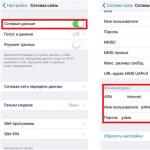Word文書を開けません。 Word 文書の起動時にエラーが表示された場合に開く方法。 サードパーティサービスを使用したリカバリ
実践でわかるように、コンピューターで Word または Excel 文書を開けない最も一般的な理由は、これに必要なプログラムが不足していることです。
Word や Excel ファイルを開くためのプログラムはオフィス スイートと呼ばれます。 利用可能かどうかを確認するのは非常に簡単です。
- デスクトップ上の何もない領域を右クリックします。
- 「作成」を選択します
- 表示されるウィンドウに「Word Document」または「Exel Table」オプションがない場合は、おめでとうございます。 これらのドキュメントを開けない理由がわかりました。 オフィススイートがインストールされていません
ご想像のとおり、問題を解決するには、これと同じ Office パッケージをインストールする必要があります。 最も一般的なのは Microsoft Office (有料) です。
パッケージをダウンロードしてインストールします。 Word や Excel ファイルを問題なく開くことができるようになりました。
オフィススイートがすでにインストールされているが、Wordが開かない場合
この場合、問題が発生する可能性はいくつかあります。 最も一般的なオプションとそれらを解決する方法をリストします。
破損したファイル
この場合、残念ながら何もすることができない可能性があります。 ファイルをメールで送信された場合は、再送信するよう依頼してください。 可能性は低いですが、転送中にファイルが破損した可能性があります。 確認するのは簡単です。他の 2 ~ 3 個のファイルを開いてみてください。 問題が発生しない場合は、ファイル自体に問題がある可能性が高くなります。
エクスプローラーエラー
スタート メニューを開いて、そのようなドキュメントを開くために使用するプログラムをリストから見つけてください。 プログラムを起動します。 プログラム ウィンドウで [ファイル] > [開く] を選択し、ドキュメントへのパスを指定します。 場合によっては、これが役立ちます。
古いソフトウェア
かなり一般的な問題です。 インストールされているオフィス ソフトウェア パッケージを確認してください。 これが Microsoft Office 2003 である場合、または Microsoft Office 98 / Office XP である場合は、カレンダーを見てください。 更新する時期が来ました。 Microsoft からオフィス スイートを購入したくない場合は、上で引用した無料の類似品を使用してください。
壊れている
まれに、オフィス スイート自体でクラッシュが発生することがあります。 確認は非常に簡単です。以前は問題なく開いていたドキュメントが開けなくなった場合、その理由はパッケージ自体にある可能性があります。 完全に削除します。正しい方法がわからない場合は、このガイド「pa」を使用して、パッケージを再度インストールしてください。
Word または Excel ファイルを開く際の問題を解決できた場合は、コメントに書き込んでください。 この記事で説明した以外の理由がある場合は、コメントで解決策を共有してください。 これは、同じような状況に陥った人々を助けるでしょう。
Word文書を開くにはどうすればよいですか?
Word は最も人気のあるテキスト エディタの 1 つです。 基本的に、テキスト エディタで読み取れる doc 形式のドキュメントを開くために、ユーザーは何の努力も必要ありません。 ただし、ドキュメントが開かない場合があります。 この理由はさまざまである可能性があるため、この記事では詳しく説明します。
また、この記事では、Microsoft の同様のテキスト エディターを使用して doc 形式やその他のテキスト形式のドキュメントを開く方法についても説明しています。
Wordを使用してテキスト文書を開く方法
Word で文書が開かない場合
Word テキスト エディターが特定の文書を開くことを拒否する主な理由の 1 つは、ファイルの破損です。 破損したファイルは、組み込みの回復機能を使用して回復できます。 これを行うには、テキストエディタを開いて「ファイル」タブに移動し、次に「開く」を選択して、ポップアップメニューから「開いて復元」を選択する必要があります。
この方法は非常に効果的であると考えられていますが、テキスト全体の復元を保証するものではありません。 ファイルの一部がまだ機能していない可能性があります
 修復の対象となります。
修復の対象となります。

5. 変更を確認します。

6. ファイル拡張子が変更され、そのアイコンも変更され、標準の Word 文書の形式になります。 これで、文書を Word で開くことができるようになりました。

さらに、誤って指定された拡張子を持つファイルはプログラム自体から開くことができ、拡張子を変更する必要はありません。
1. 空の (またはその他の) MS Word 文書を開きます。

2. ボタンを押します "ファイル"コントロール パネルにあります (以前はボタンと呼ばれていました) "マイクロソフトオフィス").
3. 項目を選択します "開ける"、 その後 "レビュー"窓を開ける "導体"ファイルを検索します。

4. 開けない問題が発生しているファイルが含まれるフォルダーを参照し、そのファイルを選択して、 "開ける".

- アドバイス:ファイルが表示されない場合は、オプションを選択してください "すべてのファイル *。*"、ウィンドウの下部にあります。
5. ファイルは新しいプログラム ウィンドウで開きます。

拡張子がシステムに登録されていません
この問題は、現在一般ユーザーがほとんど使用していない古いバージョンの Windows でのみ発生します。 これらには、Windows NT 4.0、Windows 98、2000、Millenium、および Windows Vista が含まれます。 これらすべての OS バージョンで MS Word ファイルを開く際の問題の解決策はほぼ同じです。
1.開く "ぼくのコンピュータ".
2.タブに移動します "サービス"(Windows 2000、ミレニアム) または "ビュー"(98、NT) をクリックして、「オプション」セクションを開きます。
3. タブを開く "ファイルの種類" DOC および/または DOCX 形式と Microsoft Office Word プログラムとの関連付けを確立します。
4. Word のファイル拡張子はシステムに登録されるため、ドキュメントはプログラムで通常どおり開きます。
これで、Word でファイルを開こうとするとエラーが発生する理由とその修正方法がわかりました。 このプログラムの操作で問題やエラーが発生しないことを願っています。
PC では、ある時点でさまざまな理由で障害が発生し、その結果オペレーティング システムまたはソフトウェアがクラッシュする可能性があるという警告に注意を払わないと、 ファイルが破損し、再度開くことができなくなる場合もあります。
確かに多くの人は、Microsoft Word オフィス アプリケーションを使用して重要な文書を作成したが、それを開く必要が生じたときに、ファイルが破損していて開けないことを知らせるメッセージがユーザーの目の前に表示されたという状況に遭遇したことがあります。 作成に多大な労力が費やされ、それに何らかの価値がある場合、そのようなメッセージは心臓発作を引き起こす可能性があります。
健康を守り、このような通知が発生したときに再び心配しないようにするには、破損したメッセージの開け方に関する推奨事項をよく理解しておくことをお勧めします。
Excel、Word、または PowerPoint で Excel ブック、Word 文書、または PowerPoint プレゼンテーションを開こうとすると、次のエラーが発生する場合があります。
必要なアプリケーションでファイルが開きません。 たとえば、Excel ブックは、Excel 2019 ではなく、別のアプリケーションまたは以前のバージョンの Excel で開きます。
ファイルの関連付けの問題を示すエラー メッセージが表示される場合があります。 たとえば、次のようなメッセージが表示される場合があります。 このファイルには、このアクションを実行するプログラムが関連付けられていません。 プログラムをインストールするか、すでにインストールされている場合は、コントロール パネルの既定のプログラム コンポーネントを使用して関連付けを作成します。
このアクションは、インストールされている製品に対してのみ許可されます.
問題の解決に役立ちます
保存.
次のメッセージウィンドウで officefile.diagcabのダウンロードが完了しましたボタンをクリックしてください 開ける.
さらに遠くそして指示に従ってください。
このボタンをクリックして簡単修正ツールをダウンロードし、問題の修正を試みます。
ドロップダウン リストからブラウザを選択すると、ファイルを保存して実行する手順が表示されます。
ブラウザ ウィンドウの下部にある をクリックします。 開けるファイルを開くには オフィスファイル.diagcab.
ファイルが自動的に開かない場合は、 保存 > 開いたフォルダファイルをダブルクリックします (ファイル名は次で始まる必要があります) オフィスファイル) 単純な修正ツールを実行します。
Office ファイルの関連付けウィザードが起動します。 クリック さらに遠くそして指示に従ってください。
左下隅のファイルを選択します オフィスファイルをクリックし、ドロップダウン リストから選択します。 フォルダで見て.
ダウンロードしたファイルをダブルクリックします オフィスファイルをクリックして簡単修正ツールを実行します。
Office ファイルの関連付けウィザードが起動します。 クリック さらに遠くそして指示に従ってください。
ブラウザウィンドウの右上隅で、 すべてのダウンロードを表示。 ライブラリウィンドウで、次を選択します。 ダウンロード > オフィスファイル.diagcabをクリックし、フォルダー アイコンをクリックします。 ファイルをダブルクリックします オフィスファイル.
Office ファイルの関連付けウィザードが起動します。 クリック さらに遠くそして指示に従ってください。
ファイルの関連付けの問題を解決するための高速リカバリ
「開始」ボタンをクリックします。
注記: 始める > コントロールパネル次のステップをスキップします。
次に、復元したいOfficeアプリケーションを選択し、ボタンをクリックします。 変化.
「クイックリカバリ」を選択してボタンをクリックします 復元する.
Office の復元機能の詳細については、「Office アプリケーションを修復する」の記事を参照してください。
それでも問題が解決しない場合は、ファイルを正しいアプリケーションに手動でマップしてみてください。
ファイルを目的の Office アプリケーションに手動でマッピングする
「開始」ボタンをクリックします。
注記: Windows 7 を使用している場合は、をクリックします。 始める > コントロールパネル次のステップをスキップします。
「コントロール パネル」を検索し、表示された結果をクリックします。
アイテムを一つ選べ 既定のプログラム(表示されない場合は、ウィンドウの右上隅にある検索ボックスに「既定のプログラム」と入力して Enter キーを押します。)
アイテムを一つ選べ デフォルトプログラムの設定.
正しく開かない Office アプリを選択し、[このプログラムを既定に設定する] を選択します。
「OK」をクリックします。
アドバイス:必要に応じて、他の Office アプリケーションに対してこの手順を繰り返します。
複数のバージョンの Microsoft Office がインストールされている場合...
不要なバージョンを削除することもできます。 このために:
「開始」ボタンをクリックします。
注記: Windows 7 を使用している場合は、をクリックします。 始める > コントロールパネル次のステップをスキップします。
「コントロール パネル」を検索し、表示された結果をクリックします。
「プログラムのアンインストール」を選択しますをクリックし、アンインストールする Office のバージョンを選択します。
クリック 消去.
コンピュータを再起動してください。
コンピューターにインストールされている Office のバージョンが多すぎると、間違ったバージョンの Office でファイルを開くなどの問題が発生する可能性があります。
アドバイス:場合によっては、Office のすべてのバージョンをアンインストールし、必要なバージョンのみをインストールすることが最善の方法です。
問題が解決できない場合は...
最初にアプリを開いてから、そのアプリ内からファイルを開くオプションが常にあります。 このために:
ドキュメントを開きたいプログラム (Word、Excel、または PowerPoint) を起動します。
プログラム内で、 ファイル > 開けるをクリックし、ファイルナビゲータでファイルを見つけて開きます。
皆さん、こんにちは。 あまり独創的ではないタイトルで申し訳ありませんが、記事のトピック全体をできるだけ正確に明らかにしたかったのです。 今日は、インターネットからファイルをダウンロードしたものの、コンピューターでファイルが開かない場合の対処法について書きたいと思います。このページにアクセスした方は、まったく同じ問題を抱えていると思います。 さて、問題を解決しましょう:)。
以下に、コンピュータ上で開くことができないファイルがどのようなものかを示します。 また、何らかの形式をサポートする特別なプログラムがインストールされていないため、それらを表示することはできません。 標準のオペレーティング システム ツールの中にはそのようなプログラムはありません。例とスクリーンショットを使ってこれらすべてを見てみましょう。 この方法でより良く、より明確になると思います。
不明なファイルを開く
1. 削除されたくないファイルをダウンロードしました。次のようになります。
開こうとすると、次のウィンドウが表示されます。

2. 「」を選択できます。 オンラインで相手を探すこのファイル用のプログラムがある場合は、それをダウンロードするとファイルが開きます。 プログラムが見つからない場合は、手動で検索できます。
同じ一般的な形式を使用した例を見てみましょう .pdf、オペレーティング システムの標準的な手段では開かれず、誰もが表示する必要があります。
3. ファイルの最後にどの拡張子が表示されているかを確認します。拡張子の表示が非表示になっている場合は、この記事を参照してください。 そして、Yandex または Google で特定のファイルを開くプログラムを探します。 たとえば、.pdf 形式の場合は、その PDF を開く方法を書きます。 「開き方(およびファイル拡張子)」”。 検索でいくつかのサイトを開き、何らかの形式で開くことができるプログラムをダウンロードします。 .pdf の場合、ほとんどの場合、ダウンロードする必要があります。
4. プログラムをダウンロードしてインストールすると、ファイルの外観がこのように変更されているはずです。
Microsoft Office プログラムのユーザーは、ドキュメントを開く際に問題が発生することがよくあります。 たとえば、Word ファイルを開くときにエラーが発生する場合があります。 同様の状況は、ユーティリティの古いバージョンと新しいバージョンの両方でよく見られます。 しかし、ほとんどの場合、破損した文書を開くことは難しくありません。
エラーとは何ですか?なぜ発生するのでしょうか?
doc 拡張子を持つテキストを開こうとすると、ファイルを開けないことを示すメッセージが画面に表示される場合があります。 このようなバグは、ユーザーがドキュメントに対して何も操作せず、単にドキュメントを開いて読み、閉じただけの場合でも発生する可能性があります。
Word ファイルを開くときに発生する一般的なエラーの原因は次のとおりです。
- 保護特別な設定。
- 多数のテーブル、文書内の数式や図。 コードが間違って書かれている可能性があり、場合によってはプログラムがコードを読み取ってユーザーに表示する方法を理解できないことがあります。
- パフォーマンス 間違った形式ドキュメントを保存するか、コンバータなどの別のアプリケーションからドキュメント形式で保存します。
- 間違っている 復元された文書取り外し後。
ファイルが破損しています
ファイルが破損している場合 回復したら取り外し後、または 治療後ウイルス対策ソフトウェアを使用すると、ユーザーは特別な .html ファイルでそのような文書の取り扱いに関する指示を読むことができます。
保護されたビューの設定
このユーティリティは、Word 文書を具体的にブロックし、開くときにエラーを表示してユーザーが開けないようにすることができます。 彼女は彼がそうかもしれないと思っているので、 ウイルスに感染した.
保護されたビューの設定を変更するには:

Microsoft Wordの設定をリセットする
設定が正しくないため、Word 文書がコンピューター上で開かない可能性があります。 Microsoft Word の設定をすべてリセットするには、レジストリ エディタを開く必要があります。 これは次のように行われます。

ユーティリティを起動してみます。
手動コード編集
このバグ修正は上級ユーザーのみが使用できます。 ただし、この方法は docx ドキュメントでのみ機能します。
注意!すべての操作はドキュメントのコピーに対して実行する必要があります。
Word 文書が開かない場合は、次の操作を行う必要があります。

拡張子がシステムに登録されていません
doc または docx 拡張子がどのプログラムにも関連付けられていないために文書を開くときに Word でエラーが発生する場合は、Word で強制的に起動することができます。

ドキュメントを右クリックして「」を選択することもできます。 
Microsoft Word がリストにある場合は、それを選択します。 そうでない場合は、「」をクリックしてください。 レビュー». 
道に沿って進みましょう: C:\プログラム ファイル\Microsoft Office\Office14。 末尾の番号はオフィス スイートのバージョンによって異なる場合があります。 そして選択してください WINWORD.EXE.
下のボックスにチェックを入れると、この拡張子を持つすべてのファイルが 選択したユーティリティを通じて開かれましたそして「OK」をクリックします。 
無効な拡張子
最初に保存された拡張子が正しくないために、Word 文書を開くときに問題が発生する場合があります。 メールで送信した場合にこのようなことが起こることがあります。 次のことを行う必要があります。
- クリック 右クリック非開始要素上。
- 項目を選択してください。 名前の変更».
- ドットの後の拡張子を修正します。 たとえば、ユーザーがそれがテキストであると確信している文書の拡張子が「.jpeg」である場合、その文書は Word では開きません。
- 形式を置換 " jpeg" の上 " 博士».
これで、必要な形式で確実に開くようになります。
アドオンの削除
原因が隠れている場合もあります ユーティリティアドオン。 問題は次のような碑文で始まります。 プログラムが動作を停止しました」 この場合、エラーは次の方法で修正されます。

起こります リセットユーティリティ。 この後、プログラムは通常モードで開始されます。